CAD绘制关于圆的创意图形(8)
作为一款热门的制图软件,CAD上面有许多便于我们更快捷方便进行图形绘制的工具,这里小编继续为大家带来CAD绘制另外一种花瓣形的圆创意图形,有需要的小伙伴可以参考一下。
1.启用中望CAD,在绘图区域绘制一个正八边形,然后我们点击上方菜单栏中的三点,选中正八边形的两个相邻的端点,与中点,绘制出来一个圆形,接着点击左侧工具栏的圆命令,以边长中点为圆心,绘制一个直径为边长长度的圆,效果图如下。
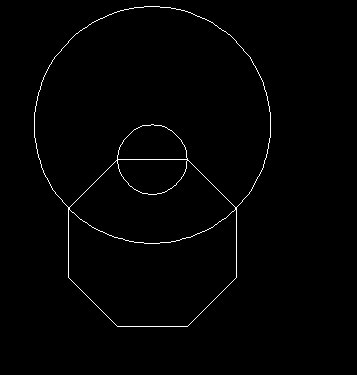
2.然后我们将整个图形选中,使用修剪命令将多余线段删去,得到图形如下。
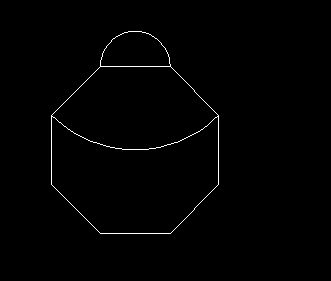
3.使用AR指令,然后中心点选择正八边形中点,项目总数为8,旋转角度为360,选取上图中的两个圆弧,得到图形如下。
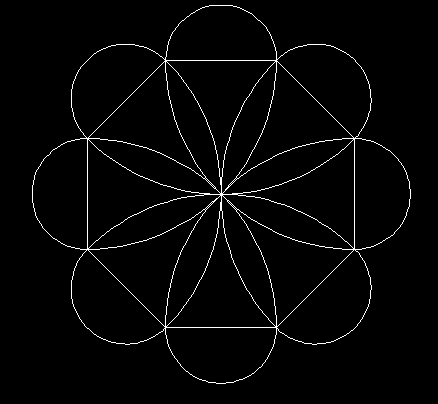
4.最后我们将正八边形删去,就得到我们需要的图形了。

以上就是CAD中绘制一个花瓣图形的步骤,大家是不是觉得特别简单呢?还不熟悉的小伙伴赶紧动手练习吧。
推荐阅读:CAD软件
推荐阅读:三维CAD
·2024中望教育渠道合作伙伴大会成功举办,开启工软人才培养新征程2024-03-29
·中望将亮相2024汉诺威工业博览会,让世界看见中国工业2024-03-21
·中望携手鸿蒙生态,共创国产工业软件生态新格局2024-03-21
·中国厂商第一!IDC权威发布:中望软件领跑国产CAD软件市场2024-03-20
·荣耀封顶!中望软件总部大厦即将载梦启航2024-02-02
·加码安全:中望信创引领自然资源行业技术创新与方案升级2024-01-03
·“生命鸨卫战”在行动!中望自主CAx以科技诠释温度,与自然共未来2024-01-02
·实力认证!中望软件入选毕马威中国领先不动产科技企业50榜2023-12-27
·玩趣3D:如何应用中望3D,快速设计基站天线传动螺杆?2022-02-10
·趣玩3D:使用中望3D设计车顶帐篷,为户外休闲增添新装备2021-11-25
·现代与历史的碰撞:阿根廷学生应用中望3D,技术重现达·芬奇“飞碟”坦克原型2021-09-26
·我的珠宝人生:西班牙设计师用中望3D设计华美珠宝2021-09-26
·9个小妙招,切换至中望CAD竟可以如此顺畅快速 2021-09-06
·原来插头是这样设计的,看完你学会了吗?2021-09-06
·玩趣3D:如何使用中望3D设计光学反光碗2021-09-01
·玩趣3D:如何巧用中望3D 2022新功能,设计专属相机?2021-08-10
·CAD怎么批量打印2016-08-11
·CAD怎么统计图形对象的数量2018-12-05
·CAD如何用命令绘制垂直线2020-04-09
·CAD绘制螺丝刀2022-09-19
·CAD中夹点该如何使用2020-08-18
·CAD如何绘制酒坛?2022-08-05
·怎么用CAD快捷命令绘制圆?2020-02-26
·CAD如何将背景色变为黑色2016-05-12














